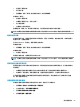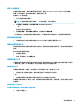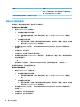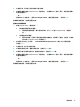User Guide-Windows 7
密碼 功能
附註:針對特定產品,您必須先設定 BIOS 管理員密
碼,然後才能設定 DriveLock 密碼。
*如需各個密碼的詳細資料,請參閱下列主題。
管理 BIOS 管理員密碼
若要設定、變更或刪除此密碼,請依照下列步驟執行:
設定新的 BIOS 管理員密碼
1. 啟動 Computer Setup(電腦設定)。
●
具有鍵盤的電腦或平板電腦:
▲ 開啟或重新啟動電腦,當 HP 標誌出現時,按下 f10 以進入 Computer Setup(電腦設
定)。
●
沒有鍵盤的平板電腦:
▲ 關閉平板電腦。同時按下電源按鈕與降低音量按鈕,直到顯示「啟動」功能表,然後點
選 f10 進入 Computer Setup(電腦設定)。
2. 依序選取 Security (安全性),Create BIOS Administrator password (建立 BIOS 管理員密碼),
然後按 enter。
3. 出現提示時,輸入密碼。
4. 出現提示時,再次輸入新密碼以進行確認。
5. 若要儲存變更並結束 Computer Setup (電腦設定),請選取 Save (儲存)圖示,接著依照螢幕上
的指示繼續執行。
- 或 -
選取 Main(主功能表),選取 Save Changes and Exit (儲存變更並結束),然後按 enter。
當電腦重新啟動時,您的變更便會生效。
變更 BIOS 管理員密碼
1. 啟動 Computer Setup (電腦設定)。
●
具有鍵盤的電腦或平板電腦:
▲ 開啟或重新啟動電腦,當 HP 標誌出現時,按下 f10 以進入 Computer Setup(電腦設
定)。
●
沒有鍵盤的平板電腦:
▲ 關閉平板電腦。同時按下電源按鈕與降低音量按鈕,直到顯示「啟動」功能表,然後點
選 f10 進入 Computer Setup(電腦設定)。
2. 依序選取 Security (安全性),Create BIOS Administrator password (建立 BIOS 管理員密碼),
然後按
enter。
3. 出現提示時,輸入您目前的密碼。
4. 出現提示時,輸入您的新密碼。
36
第 7 章 安全性